Не приходят смс на телефон айфон
Если вы не можете получать или отправлять сообщения при использовании устройств iPhone, iPad или iPod touch
Узнайте, что делать, если при отправке сообщения отображается предупреждение или если вы не можете отправлять или получать сообщения.
Первоочередные действия
- Перезапустите устройство:
- iPhone
- iPad
- iPod touch
- Проверка сетевого подключения. Для отправки сообщения iMessage или MMS требуется подключение к сотовой сети передачи данных или сети Wi-Fi. Для отправки сообщения SMS требуется подключение к сотовой сети. Если включена функция «Вызовы по Wi-Fi», сообщения SMS можно отправлять через сеть Wi-Fi.
- Обратитесь к оператору сотовой связи, чтобы узнать, поддерживает ли он отправку сообщений нужного вам типа (например, MMS или SMS).
- Если вы пытаетесь отправлять групповые сообщения MMS с устройства iPhone, выберите «Настройки» > «Сообщения» и включите функцию «Сообщения MMS». Если на iPhone не отображается параметр «Сообщения MMS» или «Сообщения групп», обратитесь к своему оператору сотовой связи.
- Убедитесь, что на устройстве достаточно места для приема изображений и видео.
- Убедитесь, что номер телефона или адрес электронной почты получателя указан верно.
Узнайте, что делать, если выводится оповещение «Ожидание активации».
Если вам по-прежнему требуется помощь, найдите свою проблему и ее решение ниже.
Сообщение не доставлено
Отображается зеленое облачко сообщения
Проблема с получением сообщений на устройстве
Проблемы с групповыми сообщениями
Если отображается красный восклицательный знак
Если при попытке отправить сообщение отображаются и уведомление «Не доставлено», выполните следующие действия.
- Проверьте сетевое подключение.
- Нажмите , а затем — «Повторить».
- Если отправить сообщение по-прежнему не удается, нажмите , а затем — «Отправить как SMS/MMS». За сообщения может взиматься плата. За дополнительной информацией обратитесь к оператору.
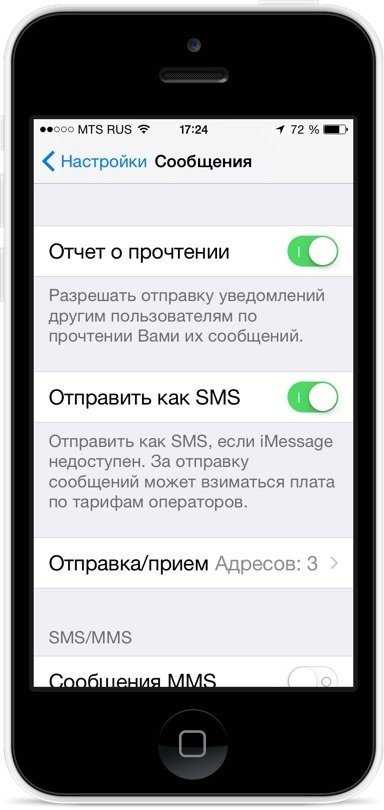
Если отображается зеленое облачко сообщения
Если сообщение отображается в зеленом облачке, а не в голубом, оно было отправлено с помощью MMS/SMS, а не iMessage. Для этого есть несколько причин:
- У адресата сообщения нет устройства Apple.
- Служба iMessage отключена на вашем устройстве или на устройстве получателя. Чтобы проверить, включена ли служба iMessage на вашем устройстве, выберите «Настройки» > «Сообщения» > iMessage.
- Служба iMessage временно недоступна на вашем устройстве или на устройстве получателя.
Узнайте разницу между сообщениями iMessage и MMS/SMS.
Если у вас есть iPhone и другое устройство iOS, такое как iPad, в настройках iMessage для получения и отправки сообщений может быть указан идентификатор Apple ID, а не номер телефона. Чтобы проверить, настроен ли номер телефона для отправки и получения сообщений, выберите «Настройки» > «Сообщения» и нажмите «Отправка/прием».
Если ваш номер телефона не отображается, вы можете связать номер iPhone со своим идентификатором Apple ID, чтобы отправлять и получать сообщения iMessage со своего номера телефона. Также можно настроить функцию «Переадресация», чтобы отправлять и получать сообщения MMS и SMS на всех устройствах Apple.
Также можно настроить функцию «Переадресация», чтобы отправлять и получать сообщения MMS и SMS на всех устройствах Apple.
Проблемы с отправкой групповых сообщений
Если вы в групповом сообщении и перестали получать сообщения, проверьте, не вышли ли вы из разговора. Откройте программу «Сообщения» и нажмите групповое сообщение. Вывод сообщения «Вы покинули разговор» означает, что вы либо вышли из разговора, либо были удалены из группового сообщения. Повторно присоединиться к групповому сообщению можно только в случае, если вас добавит кто-либо из участников.
Чтобы начать новое групповое сообщение:
- Откройте приложение «Сообщения» и нажмите кнопку «Создать» , чтобы написать сообщение.
- Укажите номера телефонов или адреса электронной почты своих контактов.
- Введите сообщение и нажмите кнопку «Отправить» .
При возникновении других проблем с групповым сообщением может потребоваться удаление существующего разговора и создание нового.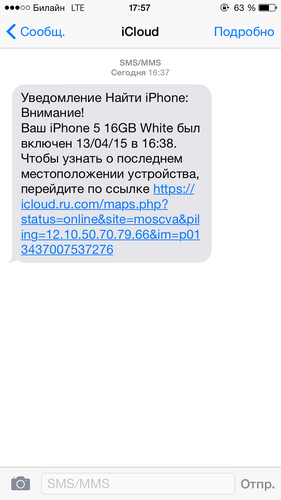 Чтобы удалить групповое сообщение:
Чтобы удалить групповое сообщение:
- Откройте программу «Сообщения» и найдите разговор, который требуется удалить.
- Смахните влево на разговоре.
- Нажмите кнопку «Удалить».
После удаления восстановить сообщение невозможно. Если требуется сохранить части сообщения, делайте снимки экрана. Чтобы сохранить вложение из сообщения, нажмите и удерживайте его, затем выберите «Еще» и «Сохранить».
Дополнительная информация
- Если отправить или получить сообщения по-прежнему не удается, обратитесь в службу поддержки Apple.
- Если вы не получаете сообщения SMS, обратитесь к своему оператору сотовой связи.
- Если вы начали использовать телефон стороннего производителя (не Apple), узнайте, как деактивировать iMessage.
- Узнайте, как сообщать о нежелательных сообщениях iMessage.
Дата публикации:
Не приходят сообщения на Айфон или нет уведомлений о сообщениях
Главная » Инструкции » Контакты и Сообщения
Не приходят сообщения на Айфон – попробуйте перезагрузить устройство, отключить переадресацию или сбросить сетевые настройки. В крайнем случае может понадобиться восстановление устройства, но обычно проблема решается намного раньше, чем вы испробуете все способы.
В крайнем случае может понадобиться восстановление устройства, но обычно проблема решается намного раньше, чем вы испробуете все способы.
Проблемы с приемом сообщений
Если у вас не приходят SMS сообщения на Айфон, начните с самого простого – перезагрузки устройства. Можно просто выключить и включить телефон, или, если это не помогло, выполнить жесткий перезапуск.
- Зажмите клавиши Home и Power.
- Держите, пока устройство не перезагрузится (до появления логотипа Apple).
Если не приходят сообщения на Айфон 7 и выше, то вместо кнопки Home удерживайте вместе с Power клавишу уменьшения громкости. Если это не поможет, переходите к проверке других методов исправления ошибки.
Отключение переадресации
Отвечая на вопрос, почему на Айфон не приходят никакие сообщения, не забывайте о существовании переадресации. Эта функция позволяет отправлять и получать SMS на iPad и Mac, но иногда может стать причиной сбоя в приеме сообщений на телефоне. Чтобы отключить переадресацию:
Чтобы отключить переадресацию:
- Откройте настройки, перейдите в раздел «Сообщения».
- Выберите подменю «Переадресация сообщений».
- Переведите все переключатели в неактивное положение.
- Перезапустите устройство.
Если дело не в переадресации, проверьте другие возможные причины.
Сброс сетевых настроек
Большую часть проблем со связью можно решить сбросом сетевых настроек. Ситуация, когда на Айфон не приходят отправленные СМС сообщения, относится как раз к этой категории. Чтобы сбросить сетевые настройки:
- Откройте настройки, перейдите в раздел «Основные».
- Выберите «Сброс» внизу экрана.
- Нажмите «Сбросить настройки сети».
После подтверждения операции iPhone перезагрузится. При следующем включении проверьте, принимает ли телефон сообщения.
В некоторых случаях может помочь отключение LTE. Сделать это можно в разделе «Сотовая связь» в настройках. Скорость интернета при работе на стандарте 3G снизится, зато с приемом сообщений в местах со слабым сигналом не будет никаких проблем.
Сделать это можно в разделе «Сотовая связь» в настройках. Скорость интернета при работе на стандарте 3G снизится, зато с приемом сообщений в местах со слабым сигналом не будет никаких проблем.
Сброс и восстановление iPhone
Почему еще на Айфон не приходят СМС сообщения, если LTE и переадресация отключены, а сетевые настройки сброшены? Причиной может быть серьезный системный сбой, для устранения которого придется выполнить сброс настроек и контента с последующим восстановлением устройства. Чтобы не искать компьютер, выполните эти действия на телефоне, создав резервную копию в iCloud.
Не сбрасывайте настройки без создания резервной копии. При сбросе весь пользовательский контент будет удален, восстановить его можно только из бэкапа.
Чтобы создать резервную копию в iCloud:
- Подключите телефон к Wi-Fi.
- Откройте раздел iCloud в настройках.
- Включите резервное копирование.

- Нажмите «Создать».
После сохранения бэкапа можно переходить к сбросу настроек и контента. Соответствующая функция находится в настройках iOS,в разделе «Сброс».
При первом включении после сброса необходимо выбрать восстановление из резервной копии на iCloud, чтобы вернуть весь пользовательский контент.
Не приходят уведомления
Если вам не приходят уведомления о сообщениях на Айфоне, хотя сами текстовые послания находятся в папке «Входящие», проверьте настройки оповещений и состояние режима «Не беспокоить».
- Откройте настройки.
- Перейдите в раздел «Сообщения».
- Убедитесь, что опции «Допуск уведомлений» , «В Центре уведомлений», «Наклейка» и «На заблокированном экране» включены.
- Выберите стиль напоминаний «Баннер».
Если на Айфон все равно не приходят оповещения о сообщениях, вернитесь в настройки и зайдите в раздел «Не беспокоить». Убедитесь, что он выключен. При активном режиме «Не беспокоить» любые уведомления будут блокироваться.
Убедитесь, что он выключен. При активном режиме «Не беспокоить» любые уведомления будут блокироваться.
Если вам не приходят сообщения в приложении ВК на Айфона или в Вайбер не приходят текстовые сообщения на Айфон, проверьте состояние интернет-подключения. Не лишним будет также убедиться, что в настройках уведомлений оповещений о событиях в ВК и других клиентах и мессенджерах не отключены.
Если не приходит уведомление о сообщении в Вайбер на Айфоне, то проверьте настройки самого приложения. В клиенте ВКонтакте тоже могут быть отключены оповещения, хотя по умолчанию они должны быть активными.
Еще одна возможная причина того, что в приложениях не отображаются новые сообщения – переполненность памяти. Чтобы проверить этот фактор:
- Откройте настройки телефона.
- Перейдите в раздел «Память».
- Посмотрите на состояние внутреннего и внешнего накопителя.
Если памяти нет, можно удалить данные и кэш приложений, почистить медиафайлы: фотографии, видео и аудиозаписи.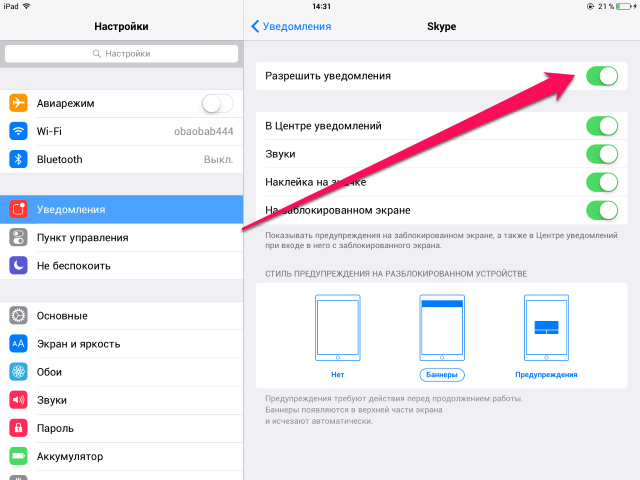 После этого появится свободное место, в котором будут сохраняться новые сообщения из Viber.
После этого появится свободное место, в котором будут сохраняться новые сообщения из Viber.
- Информация была полезной?
6 21
Опубликовал Moftech
Если вы не можете отправлять или получать сообщения на своем iPhone или iPad
Если вы видите предупреждение при отправке сообщения или если вы не можете отправлять или получать сообщения, узнайте, что делать.
-
Проблемы с сообщениями после настройки нового устройства
-
Сообщение не доставлено
-
Неожиданный пузырь зеленого сообщения
-
Не получение сообщений на устройстве
- .
Если у вас возникли проблемы с Сообщениями после настройки нового устройства
Если у вас возникли проблемы, такие как разговоры в Сообщениях, отображаемые как отдельные цепочки, или отправленные сообщения, отображаемые в виде зеленых облачков вместо синих облачков при настройке новое устройство, обновите настройки, выполнив следующие действия:
- При необходимости обновите устройство до последней версии iOS или iPadOS.
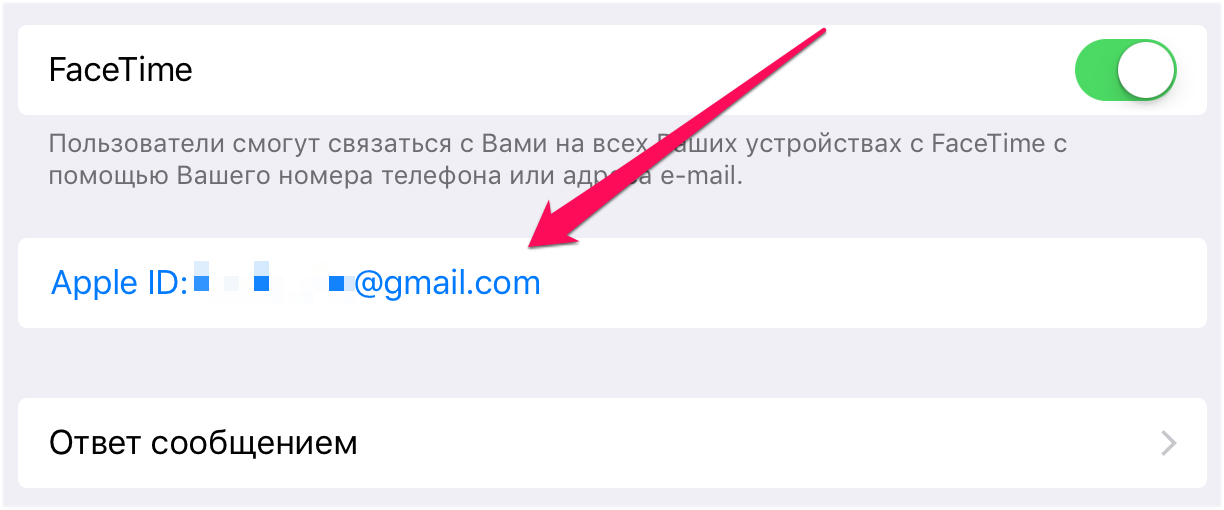
- В приложении «Настройки» нажмите «Сотовая связь». Убедитесь, что ваша телефонная линия включена. Если вы используете несколько SIM-карт, убедитесь, что номер телефона, который вы хотите использовать, выбран и включен.
- В приложении "Настройки" нажмите "Сообщения". Выключите iMessage, а затем снова включите.
- Нажмите «Отправить и получить».
- Коснитесь номера телефона, который вы хотите использовать в Сообщениях.
Если у вас возникают проблемы при попытке принять вызов FaceTime после настройки нового устройства, вы также можете обновить настройки FaceTime.
Если вы видите красный восклицательный знак
Если вы пытаетесь отправить сообщение и видите предупреждение с надписью Не доставлено, выполните следующие действия:
- Проверьте подключение к сети.
- Коснитесь , затем коснитесь «Повторить попытку».
- Если по-прежнему не удается отправить сообщение, коснитесь , затем коснитесь «Отправить как текстовое сообщение».
 Могут применяться тарифы на обмен сообщениями. Свяжитесь с вашим оператором для получения дополнительной информации.
Могут применяться тарифы на обмен сообщениями. Свяжитесь с вашим оператором для получения дополнительной информации.
Вы можете настроить Сообщения так, чтобы они автоматически пытались отправлять сообщения в виде SMS, когда iMessage недоступен. Перейдите в «Настройки» > «Сообщения» и включите параметр «Отправить как SMS».
Если вы видите зеленое сообщение
Если вы видите зеленое сообщение вместо синего, значит, это сообщение было отправлено с использованием MMS/SMS вместо iMessage. Для этого есть несколько причин:
- У человека, которому вы отправили сообщение, нет устройства Apple.
- iMessage отключен на вашем устройстве или на устройстве получателя. Чтобы проверить, включен ли iMessage на вашем устройстве, выберите «Настройки» > «Сообщения» > iMessage.
- iMessage временно недоступен на вашем устройстве или устройстве получателя.
- Возможно, вам потребуется обновить настройки Сообщений после настройки нового устройства.

Узнайте разницу между сообщениями iMessage и MMS/SMS
Если у вас есть iPhone и другое устройство iOS или iPadOS, например iPad, ваши настройки iMessage могут быть настроены на получение и отправку сообщений с вашего Apple ID. вашего номера телефона. Чтобы проверить, настроен ли ваш номер телефона для отправки и получения сообщений, перейдите в «Настройки» > «Сообщения» и нажмите «Отправить и получить».
Если вы не видите свой номер телефона, вы можете связать свой номер iPhone со своим Apple ID, чтобы отправлять и получать сообщения iMessage со своего номера телефона. Вы также можете настроить переадресацию текстовых сообщений, чтобы отправлять и получать MMS и SMS-сообщения на всех своих устройствах Apple.
Если у вас возникли проблемы с групповым сообщением
Если вы находитесь в групповом сообщении и перестали получать сообщения, проверьте, не покинули ли вы беседу. Откройте «Сообщения» и коснитесь группового сообщения. Если вы видите сообщение о том, что вы покинули беседу, то либо вы покинули беседу, либо были удалены из группового сообщения. Вы можете повторно присоединиться к групповому сообщению, только если кто-то в группе добавит вас.
Если вы видите сообщение о том, что вы покинули беседу, то либо вы покинули беседу, либо были удалены из группового сообщения. Вы можете повторно присоединиться к групповому сообщению, только если кто-то в группе добавит вас.
Чтобы создать новое групповое сообщение:
- Откройте «Сообщения» и нажмите кнопку «Создать» .
- Введите номера телефонов или адреса электронной почты ваших контактов.
- Введите сообщение, затем нажмите кнопку «Отправить» .
Если у вас есть другие проблемы с групповым сообщением, вам может потребоваться удалить разговор и начать новый. Чтобы удалить групповое сообщение:
- Откройте «Сообщения» и найдите разговор, который хотите удалить.
- Проведите влево по разговору.
- Нажмите «Удалить».
В iOS 16, iPadOS 16.1 и более поздних версиях вы можете восстановить сообщение, если вы удалили его в течение последних 30–40 дней.
Если вам все еще нужна помощь
- Попробуйте перезагрузить iPhone или iPad.
- Проверьте подключение к сети. Чтобы отправить сообщение в формате iMessage или MMS, вам потребуется подключение к сотовой сети или Wi-Fi. Для отправки SMS-сообщения необходимо подключение к сотовой сети. Если вы включите функцию "Вызовы по Wi-Fi", вы сможете отправлять SMS-сообщения по сети Wi-Fi.
- Узнайте у своего оператора, поддерживается ли тип сообщения, которое вы пытаетесь отправить, например MMS или SMS.
- Если вы пытаетесь отправить групповые MMS-сообщения на iPhone, перейдите в «Настройки» > «Сообщения» и включите «Сообщения MMS». Если вы не видите возможности включить обмен сообщениями MMS или групповыми сообщениями на своем iPhone, возможно, ваш оператор не поддерживает эту функцию.
- Убедитесь, что на вашем устройстве достаточно места для приема изображений и видео.
- Убедитесь, что вы ввели правильный номер телефона или адрес электронной почты контакта.
Узнайте, что делать, если вы видите предупреждение «Ожидание активации»
Обратитесь в службу поддержки Apple, если вы по-прежнему не можете отправлять или получать сообщения на телефон не Apple и возникли проблемы с обменом сообщениями
Дата публикации:
6 исправлений для iPhone, не получающего тексты
Если ваш iPhone не получает текстовые сообщения, это может показаться большой проблемой. Ведь можно упустить что-то важное. Поскольку большинство людей в настоящее время общаются с помощью текстовых сообщений, отсутствие текстового сообщения может иметь большое значение. Если вы раньше пропускали текст, вы точно знаете, каково это.
Существует множество причин, по которым ваш iPhone может не получать текстовые сообщения. Попробуйте выполнить следующие действия, чтобы исправить это. Надеюсь, вы скоро снова будете получать сообщения!
1. Убедитесь, что обмен сообщениями включен
Если вы только что настроили свой iPhone или выполнили обновление iOS, возможно, iMessage не включен. Если не включено, вы не будете получать тексты с других iPhone. Чтобы включить это, перейдите в «Настройки » > «Сообщения» > «iMessage ».
Под iMessage вы также увидите параметр «Отправить и получить» . Убедитесь, что ваш адрес включен для получения iMessages. Пока вы здесь, не забудьте также включить MMS и Групповые сообщения . Если вы прокрутите вниз, вы увидите варианты для них.
Убедитесь, что ваш адрес включен для получения iMessages. Пока вы здесь, не забудьте также включить MMS и Групповые сообщения . Если вы прокрутите вниз, вы увидите варианты для них.
Иногда некоторые эмодзи отправляются в виде MMS-сообщения. Если у вас это отключено, вы не получите текст. Также бывают случаи, когда кто-то может отметить другого человека в тексте и сделать его групповым текстом. Если бы эта опция была отключена, вы бы тоже не получили этот текст.
Если вы получаете сообщения с других iPhone, но не с телефонов Android, это может быть причиной. Если это по-прежнему не помогает, но вы получаете текстовые сообщения iMessage, вы можете узнать больше о том, что делать, если вы не получаете текстовые сообщения от Android.
2. Убедитесь, что у вас есть сотовая связь или Wi-Fi для iMessage
Если вы ожидаете iMessage от другого пользователя iPhone и не получаете его, возможно, у вас плохое соединение. Для работы iMessage требуется Wi-Fi или сотовые данные.
Если у вас отключена передача данных по сотовой сети или вы не подключены к Wi-Fi, вы не будете получать сообщения iMessage, пока не подключитесь повторно. Кроме того, если вы получаете тексты от одних людей, а не от других, у вас могут быть проблемы с iMessage в целом.
Чтобы решить эту проблему, повторно подключитесь к сети Wi-Fi или сотовой сети. И если у вас нет хорошего соединения, вы можете попробовать следующий шаг.
3. Плохое соединение? Включите Отправить как SMS
Если у вас нет доступа к стабильному интернет-соединению, рассмотрите возможность включения функции «Отправить как SMS». Это позволит вам отправлять обычные тексты вместо iMessages, когда у вас нет сервиса.
Если этот параметр отключен, ваш iPhone будет ждать, пока у вас не будет стабильного соединения, прежде чем отправлять сообщение. Это означает, что ваш получатель не получит сообщения сразу и может не ответить, потому что они еще не получили ваше сообщение.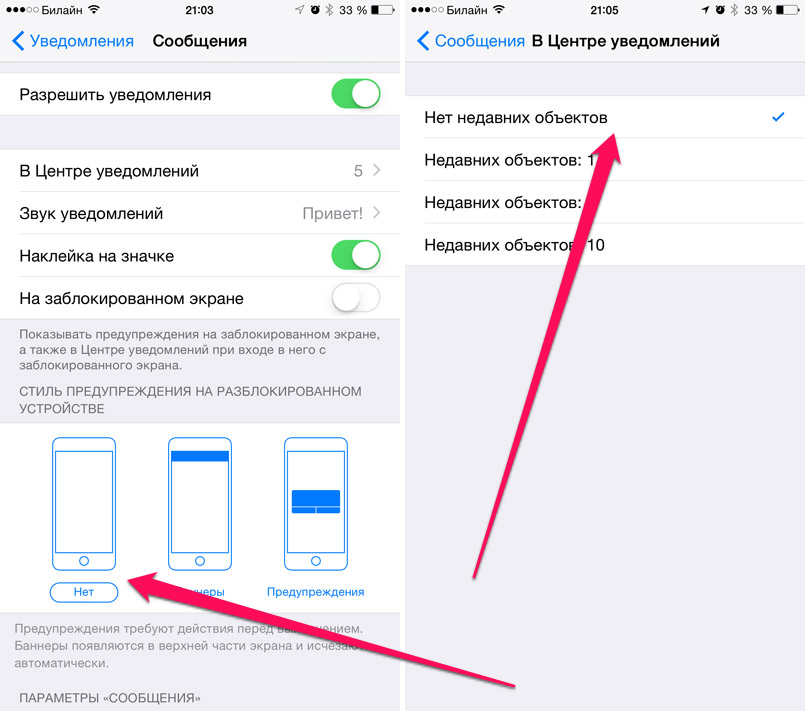 Это может заставить вас поверить, что вы не получаете сообщения, когда на самом деле они не получили ваше первоначальное сообщение.
Это может заставить вас поверить, что вы не получаете сообщения, когда на самом деле они не получили ваше первоначальное сообщение.
Чтобы включить это, перейдите в Настройки > Сообщения и нажмите Отправить как SMS . Это позволит в будущем отправлять SMS-сообщения.
4. Отключить фильтрацию сообщений
iPhoneпозволяет фильтровать текстовые сообщения от неизвестных отправителей. Хотя по умолчанию это отключено, возможно, вы случайно включили его. Если это так, вы можете пропустить текстовые сообщения с номеров, которые вы не сохранили на своем телефоне.
Чтобы решить эту проблему, отключите фильтрацию сообщений на своем устройстве. Вы можете сделать это, перейдя в Настройки > Сообщения и отключив Фильтр неизвестных отправителей . Вы должны снова начать получать текстовые сообщения, если он был включен все это время.
После того, как вы отключите его, перейдите в приложение «Сообщения», чтобы найти все непрочитанные сообщения, которые скрыл фильтр. Отфильтрованные сообщения не удаляются. Вместо этого они сохраняются в другой папке. Как только вы отключите фильтрацию сообщений, вы увидите их в приложении Messages .
Отфильтрованные сообщения не удаляются. Вместо этого они сохраняются в другой папке. Как только вы отключите фильтрацию сообщений, вы увидите их в приложении Messages .
5. Сбросьте настройки сети
Иногда сторонние приложения, обновления и ошибки могут привести к сбоям в работе сетевых настроек. Если это произойдет, вы можете не получать iMessages или даже текстовые сообщения в целом.
Прежде чем переходить к более трудоемким исправлениям, попробуйте сбросить настройки сети. Некоторые пользователи сообщили, что это действительно устраняет многие проблемы, связанные с тем, что ваш iPhone не получает тексты.
Для этого перейдите в «Настройки» > «Основные» > «Перенос или сброс iPhone» > «Сброс» > «Сбросить настройки сети» .
После сброса настроек сети попросите кого-нибудь отправить вам еще одно текстовое сообщение. Если вы все еще не можете получить его, вы всегда можете попробовать полностью сбросить настройки iPhone.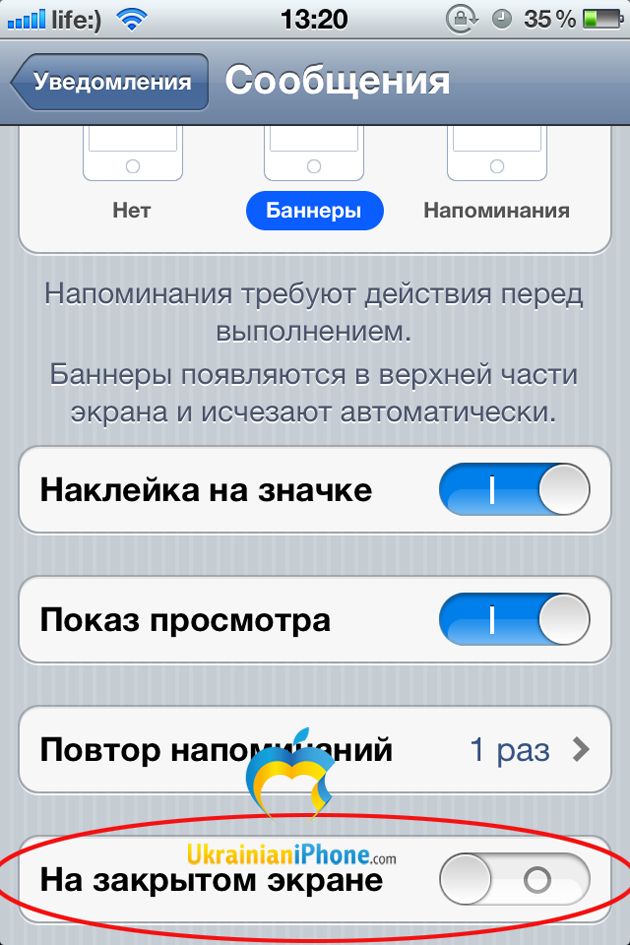 Однако это отнимает много времени и может не сработать.
Однако это отнимает много времени и может не сработать.
Если вы попробовали вышеуказанные исправления, но по-прежнему не получаете текстовые сообщения на свой iPhone, пришло время позвонить своему оператору связи. В конце концов, есть много других способов, которыми ваш оператор может вам помочь. Например, рядом с вами может быть отключена вышка сотовой связи, о которой они могут сообщить вам, или у вас может быть проблема с вашей учетной записью.
Если вы платите своему оператору за услугу и не получаете текстовые сообщения, оператор несет ответственность за восстановление ваших текстовых сообщений. Оператор связи может проверить ваш план, проверить наличие сбоев и при необходимости попытаться сбросить вашу учетную запись. Вы также можете попробовать новую SIM-карту и посмотреть, поможет ли это.
Когда вы звоните своему оператору, просто сообщите ему, что вы не получаете текстовые сообщения. Если оператор не может вам помочь, рассмотрите возможность перехода к другому оператору сети, если только у вас нет телефона, заблокированного оператором, который требует разблокировки.











